謝辞
この度はMT5用コピーツール・ライクネスをご購入下さり誠にありがとうございました。
ご不明な点等が御座いましたら、お気軽にご連絡下さいませ。
更新情報
2023年4月12日新しいVer3.1をリリースしました。
ブレインで購入された方はブレインのページから新しいファイルがダウンロード可能です。
もしくは、ご連絡頂ければリンクをお送りします。
メールでの連絡

LINEで連絡
今後ともよろしくお願いいたします。
インストール前に読んで下さい
設定方法は非常に簡単で慣れれば1分もかかりません。
しかし慣れないうちは難しいと感じられると思うので、慎重に作業は進めて言ってください。
最初はコピー元、コピー先ようにデモ口座を2つずつ用意して下さい。
おすすめはAxiory(アキシオリー)のデモ口座になります。
こちらは動画でも紹介しておりますが、デモ口座の開設がとても簡単です!
またトレードの予定がなくとも、必ずキャッシュバックサイトへの紐ずけはしておいてください。
デモ口座申込と一緒にAxioryのキャッシュバック口座開設はこちらインストール方法※動画でも解説しております。※MT4用ライクネスとは少し違います。
コピー元(MT5_Original_Likeness ver03.ex5)の設定
コピー元となるMT5を1個起ち上げます。
下図のように「ファイル」→「データフォルダを開く(D)」を選択します。
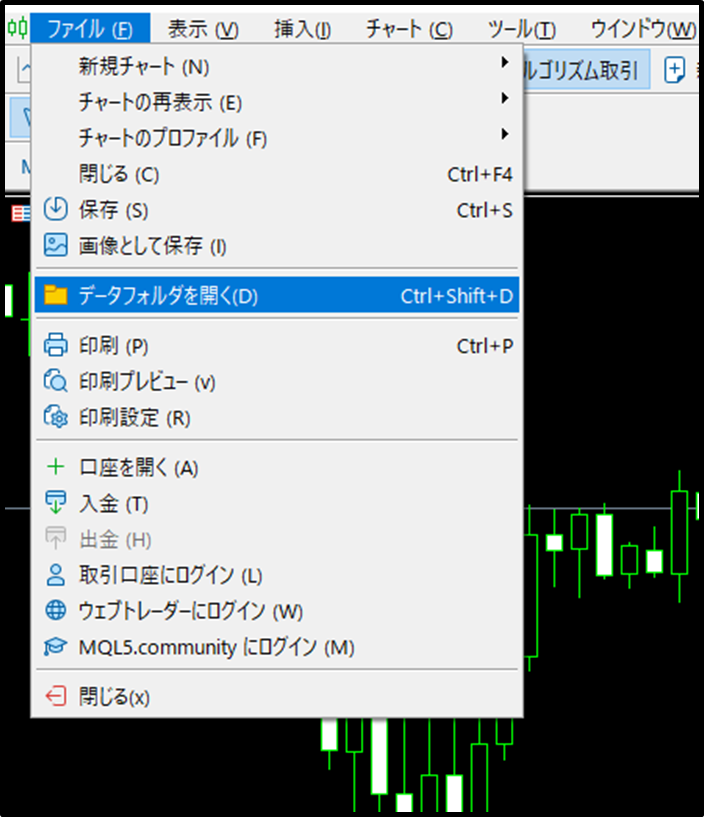
フォルダがポップアップで出てきます。
「MQL5」→「Experts」の順にクリック
Expertsのフォルダの中に
「MT5_Original_Likeness ver03.ex5」のファイルを設置します。
※MT4の場合はファイル名が「MT4_Original_Likeness ver03.ex4」となります。
設置完了後、フォルダを閉じ、MT5も再起動させて下さい。
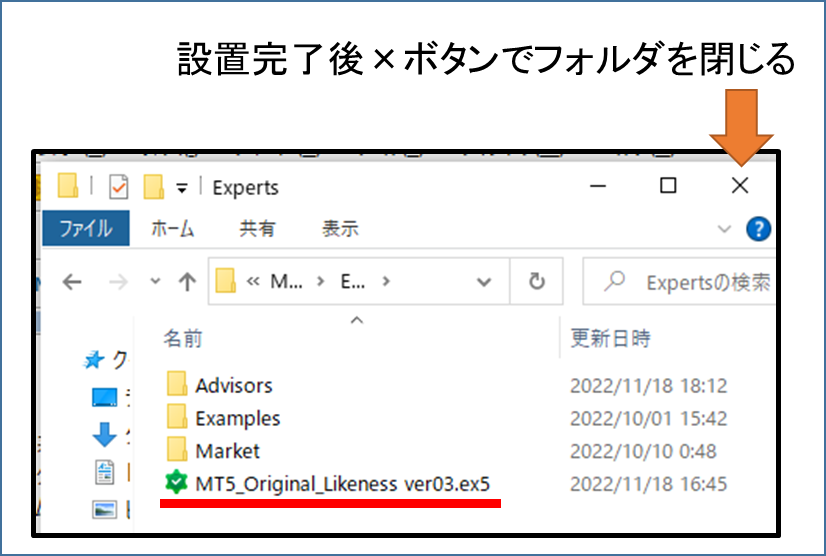
MT5を再起動させたら、下図のように「エキスパートアドバイザ(EA)」の中に
「MT5_Original_Likeness ver03.」
があるのでそれをチャートへドラックアンドドロップもしくはダブルクリックで反映させます。
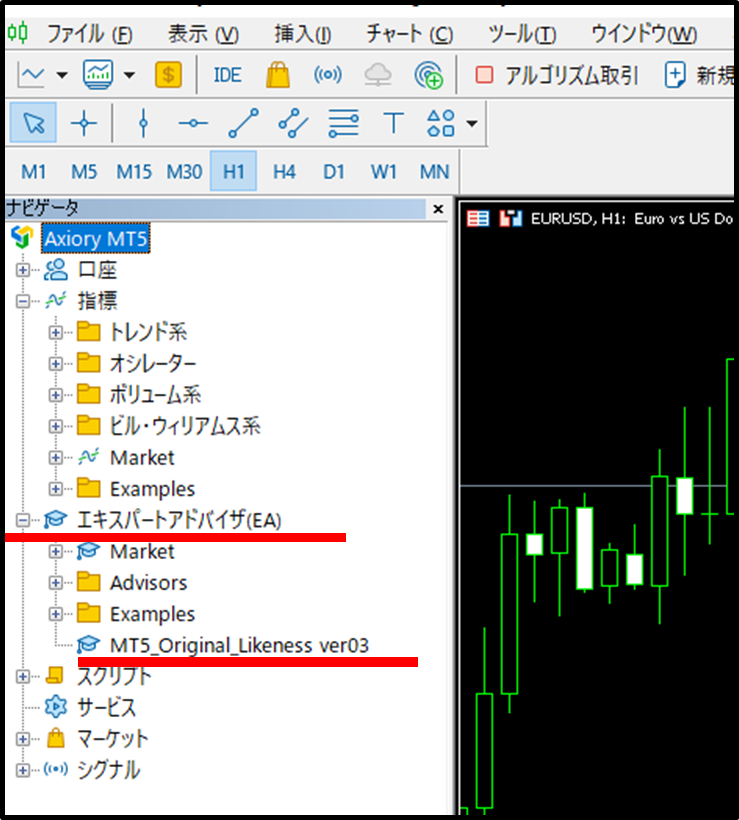
すると下図のように画面がでてきますので、
「アルゴニズム取引を許可する」
にチェックを入れて、「OK」を押します。
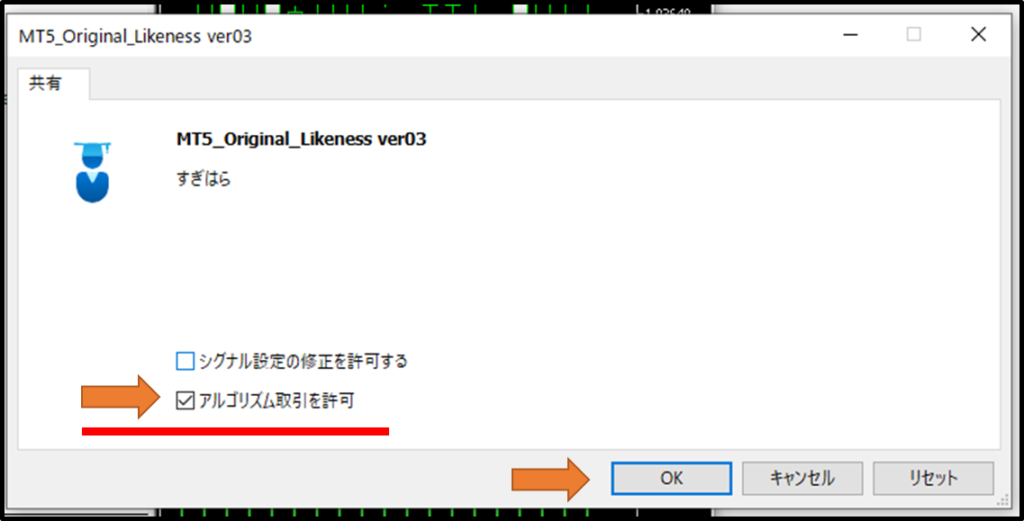
以上でコピー元の設定は完了です。
コピー元(MT5_Copy_Likeness ver03.ex5)の設定
コピー先もコピー元と同様に
コピー先となる1個のMT5を起ち上げます。
下図のように「ファイル」→「データフォルダを開く(D)」を選択します。
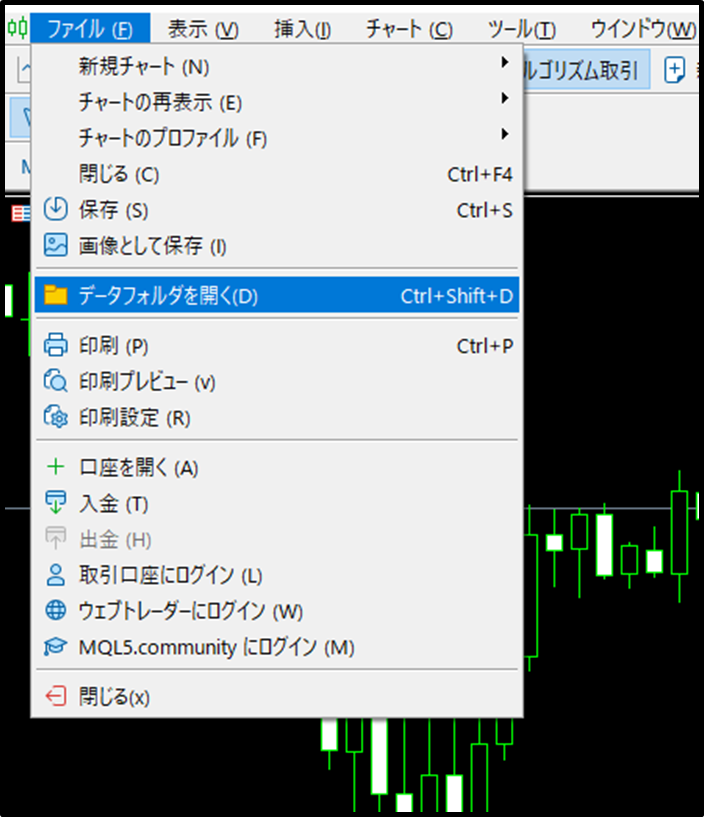
フォルダがポップアップで出てきます。
「MQL5」→「Experts」の順にクリック
「Experts」のフォルダの中に
「MT5_Copy_Likeness ver03」のファイルを設置します。
※MT4の場合はファイル名が「MT4_Copy_Likeness ver03」となります。
設置完了後、フォルダを閉じ、MT5も再起動させて下さい。
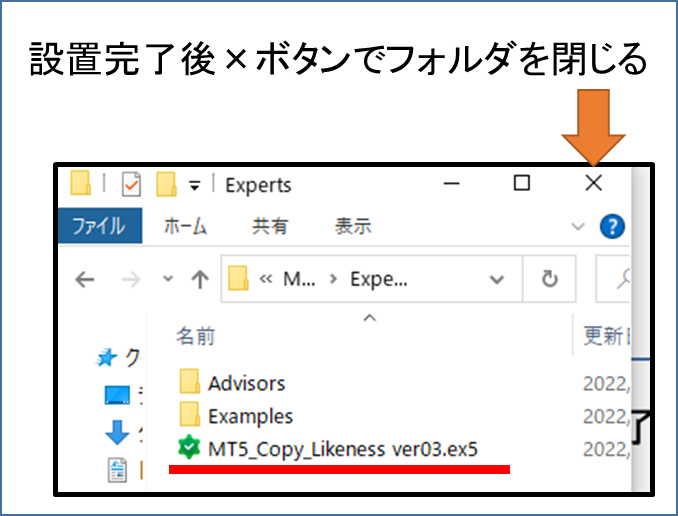
MT5を再起動させたら、「エキスパートアドバイザ(EA)」の中に
「MT5_Copy_Likeness ver03」
があるのでそれをチャートへドラックアンドドロップもしくはダブルクリックで反映させます。
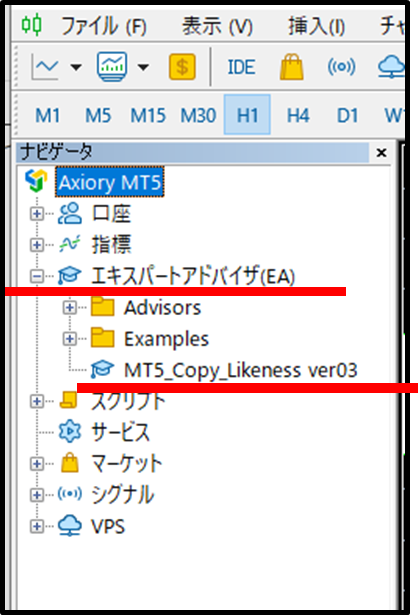
するとポップアップでフォルダが表示されます。
まずは上部の「共有」のタブより、
「アルゴリズム取引する許可」にチェック

次に仕様に切り替え「DLLの使用を許可する」にチェックをいれます。
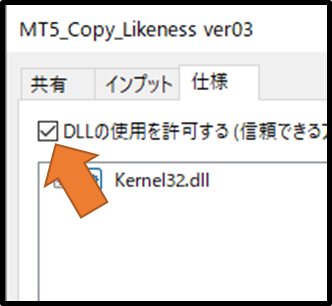
次にインプットのタブをクリックし必要な箇所を入力していきます。
※超重要:「インプットのタブ」ファイルパスの入力
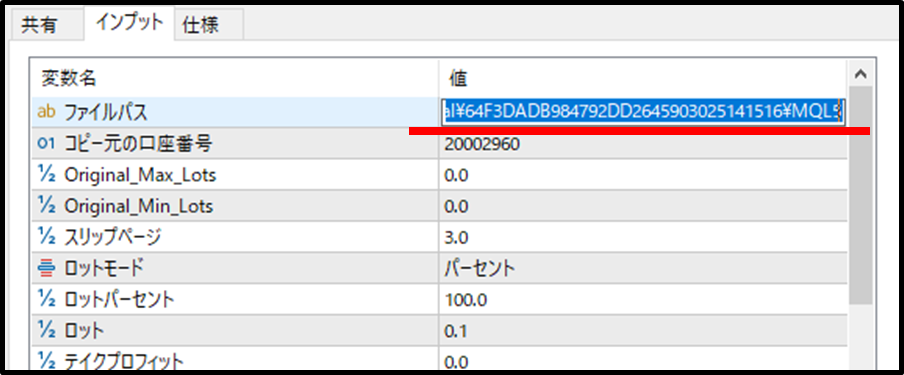
コピー元のファイルパスを入力していきます。
コピー元のファイルパスの取得方法は
「コピー元の MT5(MT4)」の「ファイル」から
「データフォルダを開く」を選択して出てくるフォルダの中の
「MQL5(MQL4)」
というフォルダが コピー元の MT5(MT4)が参照しているデータフォルダになります。
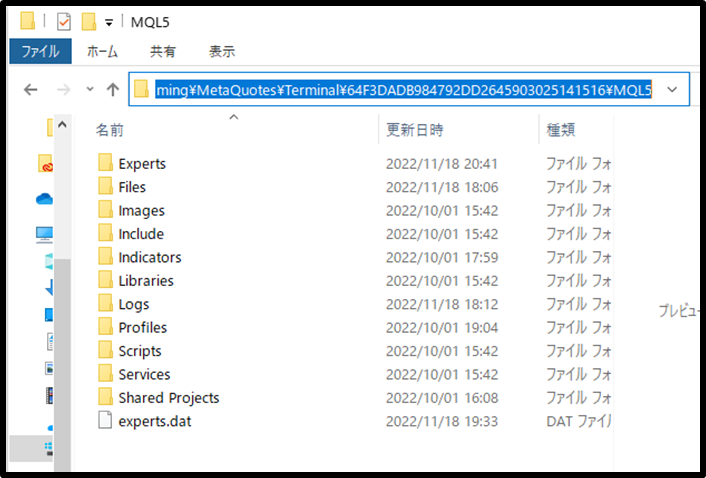
※重複となりますが、下図のように「データフォルダを開く」のフォルダではなく、その中の MQL5( MQL4) というフォルダになりますのでお気を付けください。
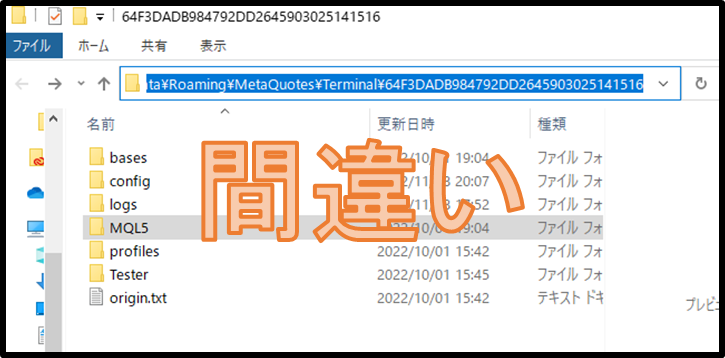
利用しない時はチャートからアンインストールをして下さい。
コピー元の口座番号を入力

半角で入力して下さい。また前後にスペースや空白がないようにして下さい。
以上となります。
最初は必ずデモ口座で設定してみて下さい。
万が一間違って設定した場合、証拠金がなくなるまでトレードしたりすることがあります。
注意点は後述しておりますが、デモ口座でテストすることによりそのような被害がなくなります。
動画:MT5用コピーツール・ライクネスのインストール方法
インプット(パラメーターの入力)紹介
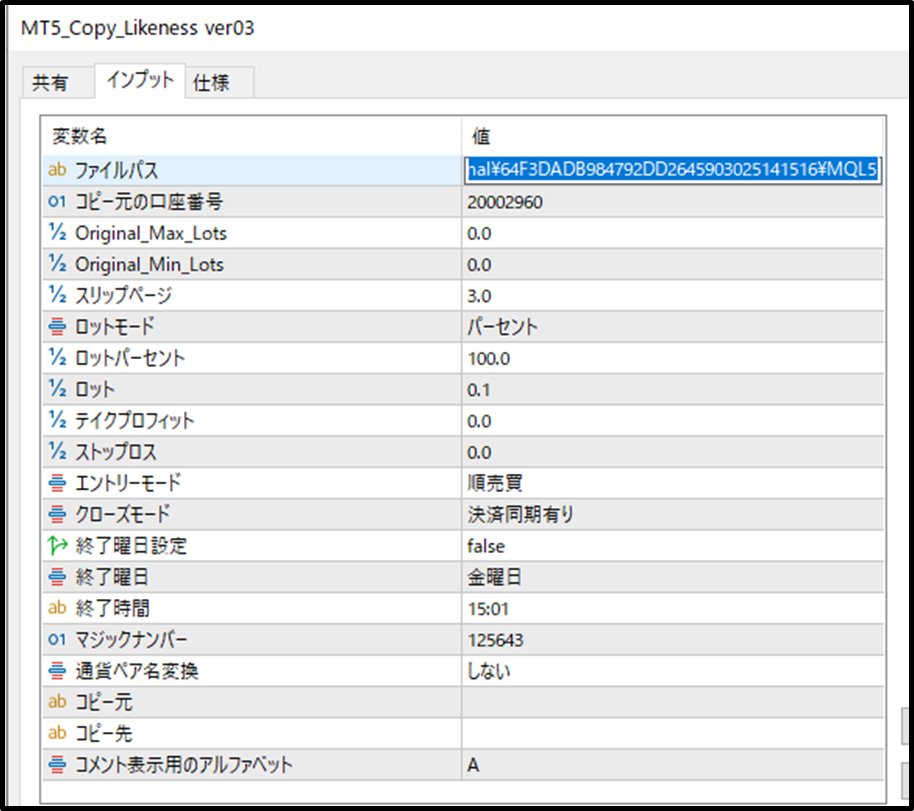
ファイルパス
コピー元のファイルパスを入力します。
上記で説明した部分となります。
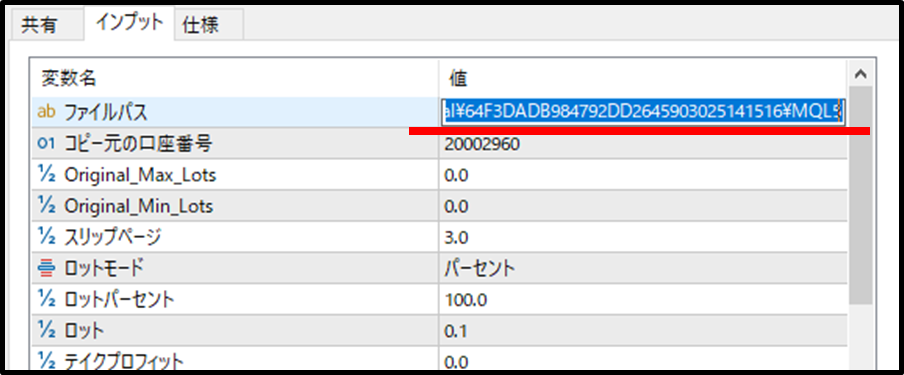
このようにコポー元のパスを入力し、コピー先へデータを渡します。
※パスというのPC内の住所のようなものと覚えてもらえば大丈夫です。
コピー元の口座番号
コピー元の口座番号を入力します。
Original_Max_Lots
コピー元のポジションが〇〇ロットを超える場合は売買不可。上記の〇〇ロットの設定です。
例えばこのパラメーターが 0.5 の場合、コピー元のロットが 0.5 ロットを超える場合では売買不可になり、0.5 ロット以下ならば売買が可能になります。
0 の場合はこの機能を使用せずに全てのロットのポジションが売買可能になります。
デフォルトでは 0 になっています。
以降の設定は基本的にはMT4用のライクネスと同じですので、動画などを参考にしてもらえればと思います。
Original_Min_Lots
コピー元のポジションが〇〇ロット未満の場合は売買不可。上記の〇〇ロットの設定です。
例えばこのパラメーターが 0.1 の場合、コピー元のロットが 0.1 ロット未満では売買不可になり、0.1 ロット以上ならば売買が可能になります。
0 の場合はこの機能を使用せずに全てのロットのポジションが売買可能になります。
デフォルトでは 0 になっています。
Original_Min_LotsやMaxの説明に関しては、ショートバージョンで設定方法を紹介している動画が御座いますので、一度視聴して頂けるとご納得して頂けると思います。
スリップページ
スリップページの設定です。
○○pips で設定します。
スリップページとは、注文価格と約定価格との差になります。
スリップページがこのパラメーター分発生した時は再注文になります。よく分からない場合は、3 と入力しておくのが無難です。
デフォルトでは 3 になっています。
ロットモード
ロット数を固定ロットか、コピー元のロット数の〇〇〇%のどちらにするのかの設定です。タブ形式で、固定ロット、パーセントのどちらかを選択します。
固定ロットの場合はパラメーターの ロット で指定されたロット数を使用します。
パーセントの場合はパラメーターのロットパーセントで指定した〇〇〇%を使用して、コピー先で取得したポジションの〇〇〇%のロット数を使用します。
もしロット数がコピー先の最低ロット数よりも低い場合、最低ロット数で取得します。
デフォルトではパーセントになっています。
ロットパーセント
パラメーターの ロットモード がパーセントの時に使用する〇〇%の設定です。
デフォルトでは 100 になっています。
ロット
パラメーターの ロットモード が固定ロットの時に使用するロット数の設定です。
0.1で一万通貨です。
(証券会社によっては異なる場合があります)
デフォルトでは、0.1 になっています。
テイクプロフィット
リミットの設定です。
コピー元とは別のリミットを設定することが出来ます。
○○pips で設定します。
この機能を使わない時は 0 と入力して下さい。
コピー元のポジションにリミットが設定されていた場合であっても、コピー先のポジションにリミットは設定されませんが、
クローズモードが決済同期有りの場合でコピー元のポジジョンが決済された場合はコピー先のポジションも決済されます。
デフォルトでは 0 になっております。0は使用しないという意味となります。
ストップロス
ストップロスの設定です。
コピー元とは別のストップロスを設定することが出来ます。
○○pips で設定します。
この機能を使わない時は 0 と入力して下さい。
コピー元のポジションにストップロスが設定されていた場合であっても、コピー先のポジションにストップロスは設定されませんが、
クローズモードが決済同期有りの場合でコピー元のポジジョンが決済された場合はコピー先のポジションも決済されます。
デフォルトでは 0 になっています。0は使用しないという意味となります。
エントリーモード
コピー先で取得するポジションをコピー元と同じ方向(買 or 売)のポジションか、
逆方向のポジションにするかの設定です。
タブ形式で順売買、逆売買の中から選択します。
例えばコピー元で買いポジションを取得した時、順売買の場合は買いポジション、
逆売買の場合は売りポジションを取得します。
デフォルトでは「順売買」になっています。
クローズモード
コピー元のポジション決済時にコピー先のポジションの決済の可否の設定です。タブ形式で決済同期無し、決済同期有りから選択します。
コピー元のポジション決済時に、決済同期無しの場合はコピー先のポジションは
決済せず、決済同期有りの場合はコピー先のポジションも決済します。
デフォルトでは「決済同期有り」になっています。
終了曜日設定
指定の曜日、指定の時間意向をエントリー不可(決済は可能)にする機能の使用可、使用不可の設定です。
true の場合はこの機能を使用します。 false の場合はこの機能を使用しません。
デフォルトでは false になっています。
MT4用のライクネスのマニュアルにさらに詳しい説明を掲載しております。
終了曜日
指定の曜日、指定の時間意向をエントリー不可(決済は可能)にする機能の曜日の設定です。
タブ形式で曜日を選択します。
デフォルトでは金曜日になっています。
終了時間
指定の曜日、指定の時間意向をエントリー不可(決済は可能)にする機能の時間の設定です。
使用例ですが、時 : 分で設定します。
例えば 11:22 の場合は 11 時 22 分、01:02 の場合は 1 時 2 分になります。間の : は必ず必要になりますのでお気を付けください。
時間は 0 から 23、分は 0 から 59 までの数字しか使用できません。
次の曜日の0時0分になどに設定する場合は終了曜日設定 を次の曜日にして、 00:00 と設定してください。
時間はサーバー時間ではなく PC 時間が使用されます。
PC の時間が日本時間の場合は日本時間になりますので、日本時間で設定する場合はそのまま日本時間を設定してください。
ただし、PC 時間がズレている場合は EA の時間もズレますのでお気を付けください。
デフォルトでは 15:01 となっております。
マジックナンバー

コピー先のシステムが取得するポジションのマジックナンバーの設定です。
同じ口座で2個の MT5(MT4)を使用する時などの場合、このマジックナンバーが
重複しないように設定して下さい。
例えば、1つ目の EA で 1000 にした場合は、二つ目の EA では 1001 にして下さい。システムが起動している場合は、そのチャートで使用しているマジックナンバーがチャートの左上に出るようになっています。
デフォルトでは 1200 になっています。
ライクネスにおけるマジックナンバーの説明は別記事にてご紹介しております。
通貨ペア名変換
コピー元とコピー先で異なる通貨ペア名を使用する機能のスイッチです。
タブ形式でしない、するから選択します。
デフォルトでは「しない」になっています。
コピー元
通貨ペア名変換のコピー元の通貨ペアの設定になります。通貨ペア名変換をするにしている場合に使用します。
コピー元の通貨ペアをそのまま入力します
サフィックスは入力しません。サフィックスについては後の※に記載させて頂いております。例えば XAUUSD の場合はそのまま XAUUSD と入力します。
設定する通貨の大文字小文字は正確に入れてください。例えば、XAUUSD の場合、xauusd では動きません。
コピー先
通貨ペア名変換のコピー先の通貨ペアの設定になります。通貨ペア名変換をするにしている場合に使用します。
こちらもサフィックスは入力しません。
例えばコピー元に XAUUSD、コピー先に GOLD と入力した場合、
コピー先で XAUUSD のポジションを取得すれば、コピー先では GOLD のポジションを取得します。
上記の例では両方とも金になりますが、全く関係ない通貨ペアを指定することも可能です。例えばコピー元で USDJPY、コピー先で EURGBP と指定すれば、コピー元で
ドル円のポジションを取得した場合、コピー先ではユーロポンドのポジションを取得します。設定する通貨の大文字小文字は正確に入れてください。
例えば、GOLD の場合、Gold、gold などでは動きません。
※サフィックスについて
サフィックスは全ての通貨ペアの最後についている内容になります。 (サフィックスがない場合はそのまま入力して頂けます)
例えばドル円の場合 USDJPY ですが、USDJPYm、USDJPYpro と、USDJPY の後についている小文字の内容がサフィックスになります。
(サフィックスがない場合の方が多いです。またサフィックスがある場合でも証券会社によって内容は変わります)
この場合、m、pro などの小文字は入力せずに USDJPY と入力します。
※サフィックスがある場合の使用方法
例えばコピー元のサフィックスが pro で通貨ペアが XAUUSDpro、コピー先のサフィックスが m で通貨ペアが
GOLDm の場合は、コピー元に XAUUSD、コピー先に GOLD と入力します。
コピー元にサフィックスがなく通貨ペアが XAUUSD、コピー先のサフィックスがなく GOLD の場合も、コピー元に XAUUSD、コピー先に GOLD と入力します。
※ストップレベルについて
ストップロス、リミットについてですが、各証券会社ごとにストップレベル(オーダーが出せる最低 Pips)というものが設定されています。ストップレベルは証券会社、通貨ペアによって異なります。
ストップレベル未満のストップロスとリミットを付けた場合、ストップロス、リミットを入れることが出来ません。
(ストップレベルの詳しい値は気配値表示ウィンドウの通貨ペアを右クリックし、「仕様」を選択で確認出来ます)
パラメーターの設定が終わりましたら右下にある OK を押して頂ければコピーシステムの設定は完了します。
コメント表示用のアルファベット

こちらはコメント欄に表示させるものです。詳しくは別ページにてご確認下さい。
許可通貨ペア※追加機能2023/04/12:追加しました!

許可通貨ペア
エントリーが許可される通貨ペアの設定です。
タブ形式で「全通貨ペア」「指定の通貨ペア」のみのどちらかを選択します。
「全通貨ペア」の場合は売買可能な通貨ペアですと全ての通貨ペアがエントリー可能になります。
「指定の通貨ペアのみ」の場合ですと、次のパラメーターの「使用可能な通貨ペア」で設定した通貨ペアのみエントリー可能になり、それ以外の通貨ペアはエントリー不可となります。
デフォルトでは全通貨ペアとなっています。
使用可能な通貨ペア
エントリー可能な通貨ペアの設定です。
許可通貨ペアで指定の通貨ペアのみを選択されている場合のみこちらを使用します。通貨ペアをそのまま入力します
サフィックスは入力しません。サフィックスについてはこのパラメーターの項目の最後の
※で記載させて頂いております。
例えば XAUUSD の場合はそのまま XAUUSD と入力します。
また設定する通貨の大文字小文字は正確に入れてください。例えば、XAUUSD の場合、xauusd では動きません。
こちらの通貨ペアは通貨ペア名変換で通貨ペアを変更している場合は、コピー元ではなくコピー先の通貨ペアで設定してください。
例えばコピー元で XAUUSD、コピー先で GOLD の場合は GOLD と入力してください。
複数入力する場合は , を間に入れてください。
例えば
USDJPY,EURUSD,EURJPY
のように設定します。

またこちらの設定は通貨ペアの中に文字が含まれているかどうかで判断しますので、例えば USD とだけ入力して頂ければ、USDJPY、EURUSD など USD が含まれている全ての通貨ペアが対象になります。

デフォルトでは何も入力していません。
※サフィックスについて
サフィックスは全ての通貨ペアの最後についている内容になります。 (サフィックスがない場合はそのまま入力して頂けます)
例えばドル円の場合 USDJPY ですが、USDJPYm、USDJPYpro と、USDJPY の後についている小文字の内容がサフィックスになります。
(サフィックスがない場合の方が多いです。またサフィックスがある場合でも証券会社によって内容は変わります)
この場合、m、pro などの小文字は入力せずに USDJPY と入力します。
※サフィックスがある場合の使用方法
例えばコピー元のサフィックスが pro で通貨ペアが XAUUSDpro、コピー先のサフィックスが m で通貨ペアが
GOLDm の場合は、コピー元に XAUUSD、コピー先に GOLD と入力します。
コピー元にサフィックスがなく通貨ペアが XAUUSD、コピー先のサフィックスがなく GOLD の場合も、コピー元に XAUUSD、コピー先に GOLD と入力します。
無料版の案内
しっかりと動作するかの確認をまずしたい場合は、無料版のMT5用コピーツール・ライクネスをご利用下さい。
使用期限の制限などは特にありませんので、ただコピーするだけの機能で良いという方はこちらで代替が可能となります。
無料ですがサポートはしっかりと致しますのでご安心下さいませ。
※無料版は案内無く配布をストップすることがありますので、ダウンロードだけでもしておいてください。
MT5→MT4(MT4→MT5)へのコピーをしたい方向け
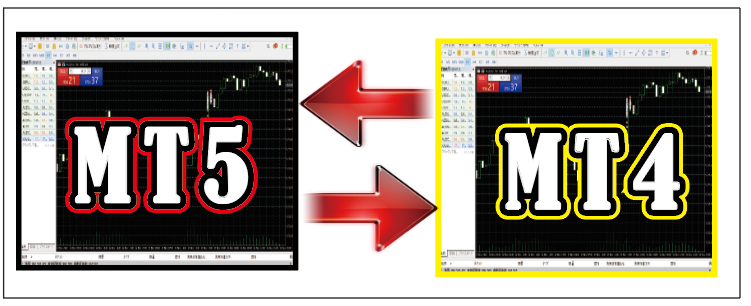
MT5からMT4へコピーしたい方はMT4版のライクネスをご購入頂ければ別途システムをお送りいたします。詳細は下記オレンジボタンをクリックして確認して下さい。
免責事項
MT4版のライクネスと同じとなります。







コメント